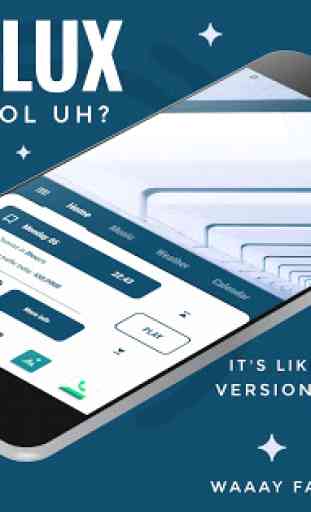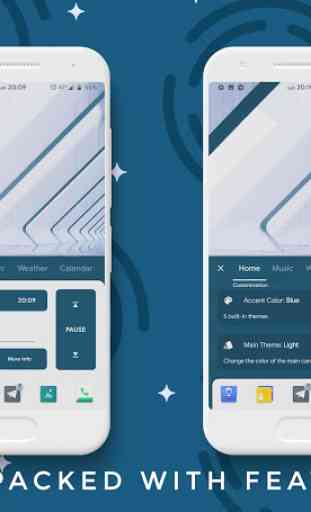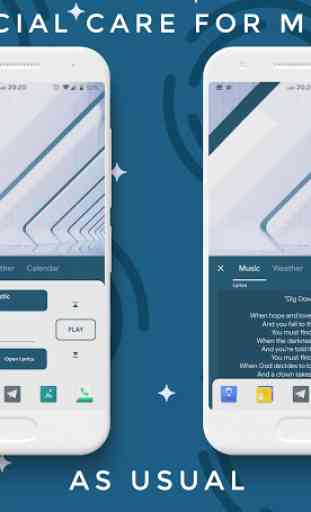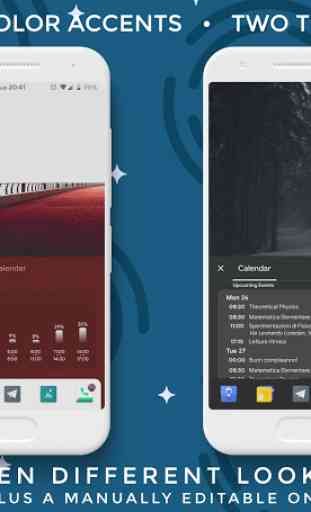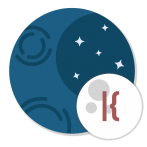Sidereus KLWP Collection
Avec Sidereus KLWP Collection vous pouvez avoir tous mes fonds d'écran futurs sans dépenser un centime plus!
IMPORTANT: Fuchsia Accueil.
Dans le nouveau thème de Fuchsia, vous avez une coutume « Dock » avec 10 applications populaires, mais vous pouvez les changer pour répondre à vos besoins! De la « objets » liste, allez à l'objet « White Bottom » et trouver les 10 icônes que vous pouvez changer.
Pour les faire ouvrir les applications que vous voulez, allez à la page « Raccourcis »: vous trouverez ici toutes les actions tactiles que vous pouvez changer.
Si vous voulez faire les « par App points de notification », vous devez spécifier le package des applications que vous avez changé dans la première variable de texte dans la page « Globals » (appelée « NotPkgs »): vous trouverez ici un texte divisé en dix lignes qui représentent le nom du package de chaque application par défaut. Pour connaître l'ensemble de l'application que vous souhaitez définir, allez dans les paramètres de votre téléphone ou utilisez la section « App » dans « Explorateur solide », un gestionnaire de fichiers que j'aime.
GUIDE D'UTILISATION KLWP
Ouvrir Kustom Live Wallpaper (KLWP) et accéder aux paramètres.
Sélectionnez votre lecteur de musique préférée (laissant « automatique » peut être unconfortable). Musique comands se référera maintenant à l'application sélectionnée.
MÉTÉO:
Sélectionnez un fournisseur qui fournit de la meteo chance d'informations reaning (j'utilise weather.com). Ensuite, sélectionnez un « emplacement principal » et un « autre emplacement 1 », généralement le primaire est basé sur les informations GPS lorsqu'il est disponible, mais vous pouvez choisir une ville spécifique.
L'écran météo montrera les prévisions générales (par l'icône) et le risque de pluie des 12 prochaines heures (dans la barre de processus et pourcentage) des deux villes choisies.
(Si weather.com ne figure pas parmi les fournisseurs disponibles essayez de mettre à jour ou KLWP passer au programme bêta de KLWP du magasin Play afin d'avoir les derniers fournisseurs mis à jour)
MODIFIER LES raccourcis clavier que:
Il y a beaucoup de raccourcis vers les différentes applications dans toute la maison.
Accédez aux paramètres du fond d'écran et d'adapter les boutons aux applications en utilisant la section « raccourcis ».
Ne hésitez pas à jouer avec toute la maison le modifier comme vous avez besoin!
PROBLÈMES CONNUS:
Vous pouvez rencontrer quelques problèmes si vous avez un Huawei, HTC ou tout téléphone qui ne prend pas en charge nativement le défilement des images de fond d'écran. Mais il y a une solution pas trop difficile qui (je l'espère) résoudre tous les problèmes.
-Essayez d'utiliser le lanceur Nova (la version gratuite disponible dans le Play Store fonctionne aussi bien, mais à mon avis Nova Prime est un digne achat. Considérez à l'avenir!)
Les pages inutiles -DELETE du lanceur et de laisser un vide
-Temporarily désinstaller KLWP
-De les paramètres Nova, allez à « Bureau » -> « scrolling papier peint ». Réglez-le sur « la force ». Utilisez également le même réglage s'il y a une option similaire dans les paramètres de sistem.
-Mettre cinq pages dans le lanceur (Nova permet de mettre plusieurs pages blanches) et réalisé le troisième, celle du centre, comme la maison / bureau.
-Mettre un pic grand normal fond et vérifier si elle fait défiler les pages défilent. (Si elle ne défile pas, essayez de régler « défilement inversé » sur Nova et voir si elle résout le problème).
-téléchargez tout fond d'écran animé basé sur le défilement de la page du Play Store, et le mettre. (Appui long -> sélectionner avec la sélection Wallpaper Nova). Vérifiez si tout fonctionne.
-Réinstallez KLWP et charger mon fond d'écran sans le mettre (appuyez sur l'icône « Enregistrer » en haut à droite, mais ne définissez pas comme fond d'écran à partir du raccourci).
-Allez à la sélection Wallpaper Nova et sélectionnez KLWP
-Bon, tout doit être réglé!
IMPORTANT: Fuchsia Accueil.
Dans le nouveau thème de Fuchsia, vous avez une coutume « Dock » avec 10 applications populaires, mais vous pouvez les changer pour répondre à vos besoins! De la « objets » liste, allez à l'objet « White Bottom » et trouver les 10 icônes que vous pouvez changer.
Pour les faire ouvrir les applications que vous voulez, allez à la page « Raccourcis »: vous trouverez ici toutes les actions tactiles que vous pouvez changer.
Si vous voulez faire les « par App points de notification », vous devez spécifier le package des applications que vous avez changé dans la première variable de texte dans la page « Globals » (appelée « NotPkgs »): vous trouverez ici un texte divisé en dix lignes qui représentent le nom du package de chaque application par défaut. Pour connaître l'ensemble de l'application que vous souhaitez définir, allez dans les paramètres de votre téléphone ou utilisez la section « App » dans « Explorateur solide », un gestionnaire de fichiers que j'aime.
GUIDE D'UTILISATION KLWP
Ouvrir Kustom Live Wallpaper (KLWP) et accéder aux paramètres.
Sélectionnez votre lecteur de musique préférée (laissant « automatique » peut être unconfortable). Musique comands se référera maintenant à l'application sélectionnée.
MÉTÉO:
Sélectionnez un fournisseur qui fournit de la meteo chance d'informations reaning (j'utilise weather.com). Ensuite, sélectionnez un « emplacement principal » et un « autre emplacement 1 », généralement le primaire est basé sur les informations GPS lorsqu'il est disponible, mais vous pouvez choisir une ville spécifique.
L'écran météo montrera les prévisions générales (par l'icône) et le risque de pluie des 12 prochaines heures (dans la barre de processus et pourcentage) des deux villes choisies.
(Si weather.com ne figure pas parmi les fournisseurs disponibles essayez de mettre à jour ou KLWP passer au programme bêta de KLWP du magasin Play afin d'avoir les derniers fournisseurs mis à jour)
MODIFIER LES raccourcis clavier que:
Il y a beaucoup de raccourcis vers les différentes applications dans toute la maison.
Accédez aux paramètres du fond d'écran et d'adapter les boutons aux applications en utilisant la section « raccourcis ».
Ne hésitez pas à jouer avec toute la maison le modifier comme vous avez besoin!
PROBLÈMES CONNUS:
Vous pouvez rencontrer quelques problèmes si vous avez un Huawei, HTC ou tout téléphone qui ne prend pas en charge nativement le défilement des images de fond d'écran. Mais il y a une solution pas trop difficile qui (je l'espère) résoudre tous les problèmes.
-Essayez d'utiliser le lanceur Nova (la version gratuite disponible dans le Play Store fonctionne aussi bien, mais à mon avis Nova Prime est un digne achat. Considérez à l'avenir!)
Les pages inutiles -DELETE du lanceur et de laisser un vide
-Temporarily désinstaller KLWP
-De les paramètres Nova, allez à « Bureau » -> « scrolling papier peint ». Réglez-le sur « la force ». Utilisez également le même réglage s'il y a une option similaire dans les paramètres de sistem.
-Mettre cinq pages dans le lanceur (Nova permet de mettre plusieurs pages blanches) et réalisé le troisième, celle du centre, comme la maison / bureau.
-Mettre un pic grand normal fond et vérifier si elle fait défiler les pages défilent. (Si elle ne défile pas, essayez de régler « défilement inversé » sur Nova et voir si elle résout le problème).
-téléchargez tout fond d'écran animé basé sur le défilement de la page du Play Store, et le mettre. (Appui long -> sélectionner avec la sélection Wallpaper Nova). Vérifiez si tout fonctionne.
-Réinstallez KLWP et charger mon fond d'écran sans le mettre (appuyez sur l'icône « Enregistrer » en haut à droite, mais ne définissez pas comme fond d'écran à partir du raccourci).
-Allez à la sélection Wallpaper Nova et sélectionnez KLWP
-Bon, tout doit être réglé!
Catégorie : Personnalisation

Recherches associées